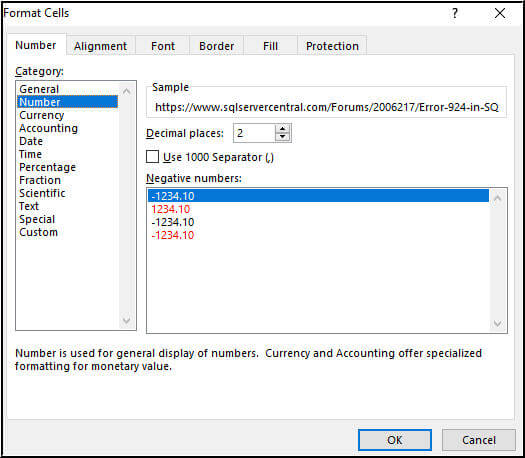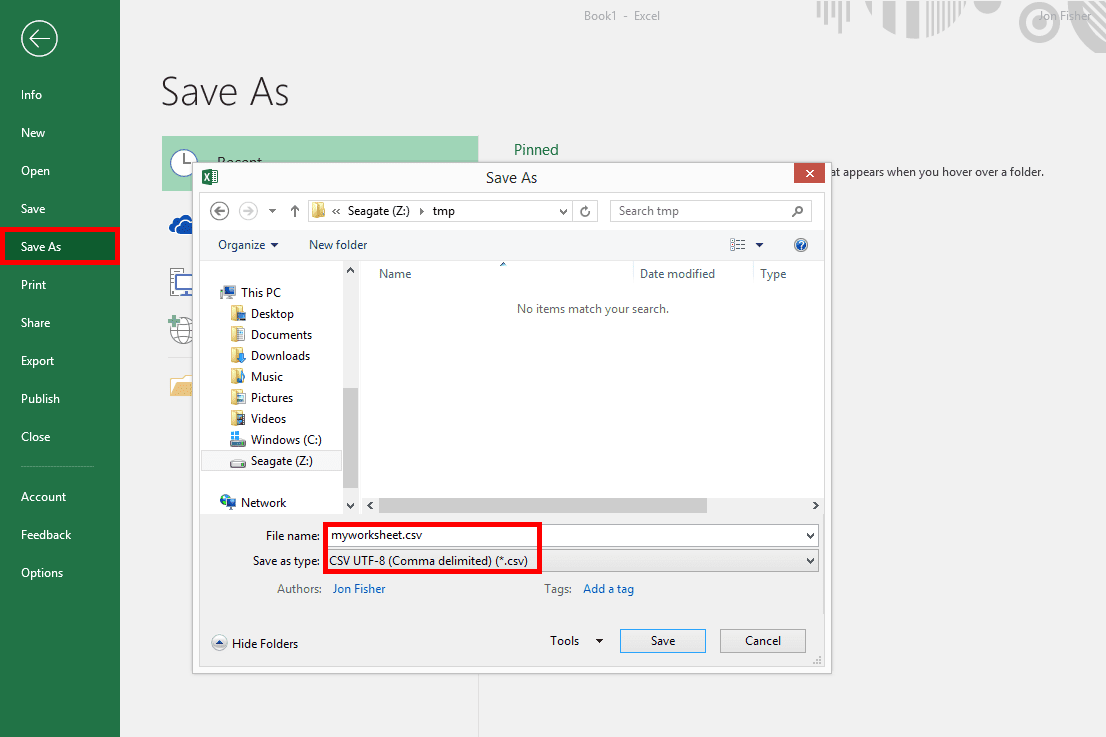Personne ne peut se permettre la perte du formatage effectué dans la feuille de calcul Excel. Mais parfois, la situation peut survenir où Excel n’enregistre pas les modifications de formatage et, à cause de tout cela, le formatage est perdu lors de la réouverture de la feuille de calcul Excel. Eh bien, dans ce blog, j’explorerai les causes courantes et certaines des solutions efficaces pour résoudre les problèmes de formatage d’Excel en un rien de temps.
Pourquoi Excel n’enregistre-t-il pas mon formatage?
Plusieurs facteurs peuvent contribuer à la perte du formatage lors de la réouverture d’une feuille de calcul Excel. Bien que comprendre ces problèmes puisse vous aider à corriger et à prévenir de futurs événements.
- Autorisations de fichiers restreintes – Des autorisations de fichiers insuffisantes, telles que la lecture, l’écriture, la suppression ou la modification, peuvent empêcher l’enregistrement du formatage.
- Compléments Excel défectueux – Parfois, des compléments corrompus et défectueux dans Excel peuvent entraîner des problèmes de formatage.
- Espace disque – Une autre raison majeure est le manque d’espace de stockage sur le disque.
- Fichier Excel corrompu – Une corruption dans un document Excel peut même empêcher Microsoft Excel d’enregistrer les modifications.
- Partage de fichiers – Lorsque plusieurs utilisateurs travaillent simultanément sur le classeur partagé.
- Document en lecture seule – Il est possible que le propriétaire ou l’administrateur du fichier définisse le document en lecture seule.
Comment résoudre le problème de formatage d’Excel qui n’enregistre pas?
Utilisez ce qui suit pour le résoudre. Ces correctifs sont très utiles pour la conservation du format, principalement lorsque vous essayez de conserver le formatage du fichier d’origine.
Méthodes rapides:
- Problème de format de date dans Excel
- Problème de format de nombre
- Effacer le formatage conditionnel
- Prenez un nouveau départ
- Corruption de fichiers Excel XLS ou XLSX
- Transférer les feuilles de calcul originales vers une nouvelle
- Enregistrez le classeur sur l’emplacement du lecteur réseau
- Enregistrer le nouveau classeur à l’emplacement d’origine
- Exécuter le classeur en mode sans échec
Correction 1- Problème de format de date dans Excel
Les dates qui vous sont attribuées sont remplacées par du texte, des chiffres et un autre format de date tel que MM/DD/YYYY est remplacé par DD/MM/YYYY ou par tout autre format qu’Excel ne parvient pas à reconnaître.
Exemple – Supposons que vous ayez entré la date du 6 septembre dans votre cellule Excel et qu’après avoir appuyé sur la touche Entrée, la valeur de cellule attribuée est convertie en “Nombre”.
Cela montre que le format numérique de la cellule n’est pas correctement synchronisé avec ce que les utilisateurs tentent d’obtenir. La cellule est déjà définie avec un format numérique qui modifie vos données d’entrée en une valeur numérique. Ainsi, si vous souhaitez le faire:
- Faites un clic droit sur la cellule contenant la date ; maintenant, dans la liste d’options qui apparaît, choisissez Formater les cellules.
- Allez dans l’onglet “numéro”, puis dans la liste des catégories, choisissez la “date”, puis dans la zone de type, choisissez le format de date selon votre choix.
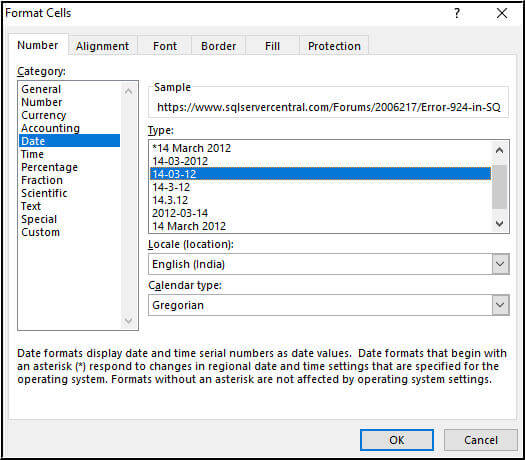
Lisez également– 5 correctifs rapides pour récupérer supprimé fichier Excel non dans la corbeille
Correction 2- Problème de format de nombre
Excel n’enregistrera pas les modifications de formatage qui surviennent également lorsque le numéro Excel est modifié en Date, Texte ou tout autre format qui n’est pas bien pris en charge. Pour résoudre ces problèmes, les utilisateurs doivent utiliser des correctifs tels que Collage spécial ou Vérification des erreurs.
- Appuyez sur la cellule et accédez à l’onglet Accueil à partir du ruban Excel. Après cela, cliquez sur la flèche vers le bas présente dans la section des numéros.
- Ici, vous verrez la liste des formats de nombres ainsi que les données présentes pour chacun des formats.
Correctif 3 – Effacer le formatage conditionnel
Il arrive souvent qu’Excel se bloque pendant le travail et ne vous permet pas de sauvegarder votre travail. Dans ce cas, effacer la mise en forme conditionnelle est la meilleure option. Vous trouverez ci-dessous les étapes indiquées pour effectuer un formatage conditionnel:
- Ouvrez le classeur Excel.
- Cliquez sur Accueil>Mise en forme conditionnelle>Effacer les règles>Effacer les règles d’une feuille entière
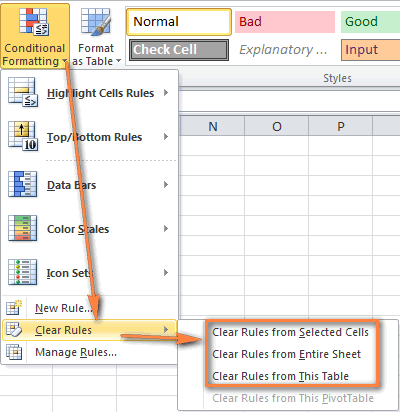
- Au bas de la feuille Excel, sélectionnez n’importe quel onglet supplémentaire et refaites la première étape.
- Maintenant, sélectionnez fichier>enregistrer sous.
- Faites une copie de cette feuille de calcul dans new.
Si tel est toujours le cas, Excel ne vous permettra pas d’enregistrer les modifications de mise en forme, puis d’appliquer à nouveau la mise en forme conditionnelle.
Correctif 4 – Prenez un nouveau départ pour résoudre les problèmes de formatage d’Excel qui n’enregistre pas
Habituellement, ces types de problèmes sont générés lorsque l’utilisateur tente d’ouvrir le fichier Excel d’un système sur un autre. Ou, lorsque le nouveau PC exécute l’ancienne version de l’application Excel.
Dans ce cas, vous devez enregistrer vos fichiers Excel dans un format largement accepté ou natif, mais pas dans l’ancien format. Eh bien, vous pouvez facilement le faire en suivant ces étapes:
- Allez dans le menu Fichier et choisissez l’option Enregistrer sous.
- Dans la liste Type de fichier, choisissez le format de fichier au lieu du format de fichier actuel.
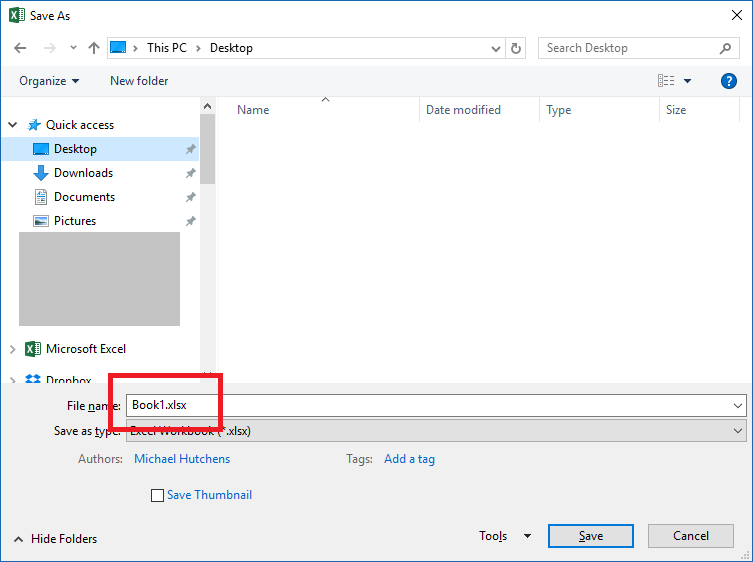
En dehors de cela, le formatage est perdu lors de la réouverture de la feuille de calcul Excel. Le problème peut également être résolu en transférant les données du classeur actuel vers le nouveau classeur.
Lisez également: Correction de l’erreur Impossible d’enregistrer le fichier Excel sur les lecteurs réseau partagés
Correctif 5- Corruption de fichier Excel XLS ou XLSX
Il y a également de fortes chances que vous soyez confronté à ce problème simplement à cause de la corruption du fichier xls/xlsx. Pour réparer les fichiers Excel corrompus, vous pouvez soit utiliser l’outil intégré “Ouvrir et réparer” ou utiliser le Excel Réparation Outil. Avec cet outil, vous pouvez facilement récupérer le formatage conditionnel, le formatage des graphiques, des tableaux et tout le formatage de vos données complètement intact pendant la restauration du fichier Excel.
Ce logiciel de réparation répare très efficacement le fichier Excel endommagé en seulement 3 étapes simples, c’est-à-dire Sélectionner, Numériser et Enregistrer. Enregistrez simplement le fichier réparé à l’emplacement souhaité ou par défaut.
Correctif 6 – Transférer les feuilles de calcul originales vers une nouvelle
- Ajoutez simplement une feuille de calcul de remplissage à votre classeur Excel. Pour cela, vous devez appuyer sur Shift+F11 depuis votre clavier.
Note:
Eh bien, cette feuille est obligatoire car lorsque toutes les fiches de données pertinentes seront supprimées, cette feuille restera.
- Vous devez maintenant regrouper toutes les feuilles de calcul, à l’exception de celle de remplissage. Pour cela, choisissez la première fiche technique, et appuyez sur la touche Maj. Après cela, choisissez la toute dernière fiche technique.
- Faites un clic droit sur les feuilles regroupées et choisissez l’option “Déplacer ou copier”.
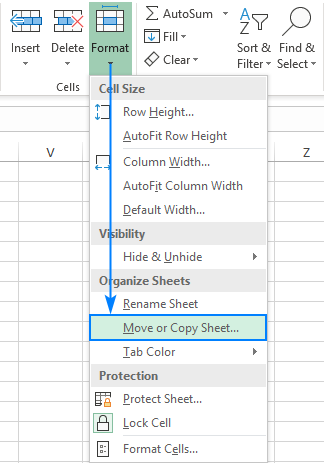
- Dans la liste À réserver, choisissez (Nouveau livre).
- Appuyez sur le bouton OK.
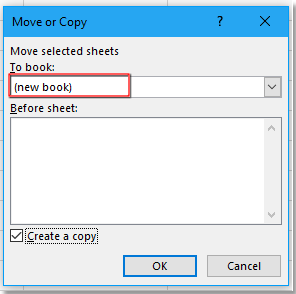
Note:
Cette étape déplacera vos feuilles de calcul groupées ou actives vers les nouvelles.
Si votre classeur Excel contient des macros VBA, vous devez copier manuellement les modules de l’ancien vers un nouveau classeur.
Correctif 7 – Enregistrez le classeur sur l’emplacement du lecteur réseau
Parfois, l’emplacement où vous enregistrez le fichier conduit également à générer un fichier Excel qui n’enregistrera pas les modifications ni les problèmes de formatage. Essayez donc de sauvegarder votre fichier Excel dans un autre emplacement comme un lecteur réseau, un lecteur amovible ou un disque dur local.
Correctif 8 – Enregistrer le nouveau classeur à l’emplacement d’origine
Si vous devez enregistrer un nouveau fichier Excel à l’emplacement d’origine, procédez comme suit:
- Créez un classeur Excel.
- Allez dans le menu Fichier et choisissez l’option Enregistrer sous.
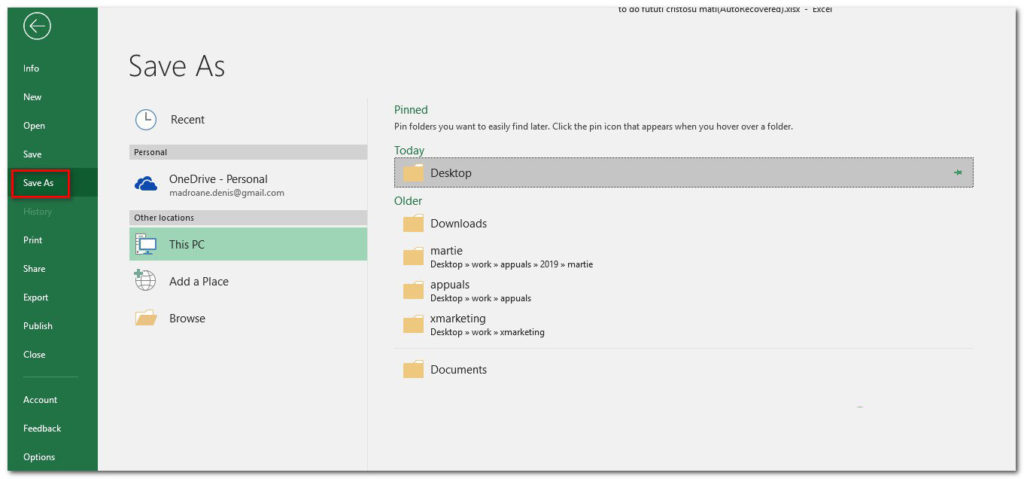
- Cela ouvrira la boîte de dialogue Enregistrer sous, dans laquelle vous devrez effectuer les étapes suivantes.
- Sous Enregistrer dans la boîte de dialogue, choisissez l’emplacement où le classeur Excel d’origine a été enregistré.
- Dans la case “Nom du fichier”, attribuez le nom de votre nouveau fichier.
- Appuyez sur le bouton Enregistrer.
Correctif 9 – Exécuter le classeur en mode sans échec
Exécutez votre Excel en mode sans échec, puis enregistrez le classeur Excel sur le disque dur local. Si vous utilisez un emplacement réseau pour enregistrer le classeur Excel, ouvrez Excel en mode sans échec avec la prise en charge réseau. Après cela, essayez de sauvegarder le classeur Excel.
FAQ connexes:
Comment empêcher Excel de modifier automatiquement le format de cellule lors de la réouverture?
Pour empêcher Excel de modifier automatiquement le format de cellule lors de la réouverture, accédez au menu Fichier > Options > Vérification. Après cela, cliquez sur Options de correction automatique >> Formatage automatique au fur et à mesure de la frappe. Maintenant, décochez toutes les cases pour le formatage automatique.
Quels sont les types de formatage dans MS Excel?
Il existe quatre types de formatage dans MS Excel, ils sont les suivants:
- Formatage des cellules
- Formatage des nombres
- Mise en forme conditionnelle
- Formatage des tableaux
Comment réparer un fichier Excel qui ne s’enregistre pas?
Pour réparer un fichier Excel qui ne sera pas enregistré, procédez comme suit:
- Accédez à Fichier > Ouvrir.
- Choisissez l’emplacement pour sélectionner le classeur corrompu.
- Cliquez sur une flèche à côté du bouton Ouvrir >> cliquez sur Ouvrir et réparer >> choisissez Réparer.
Lisez aussi: 6 solutions de travail à corriger Impossible de sauvegarder Erreur de fichier Excel
Emballer
Il est important de conserver votre mise en forme dans Microsoft Excel pour créer des feuilles de calcul professionnelles et lisibles. Cependant, en considérant les principaux facteurs et en mettant en œuvre les solutions mentionnées dans ce blog, vous pouvez facilement résoudre le problème de non-enregistrement des modifications dans Microsoft Excel et garantir que vos fichiers Excel sont toujours à leur meilleur.